Cómo recuperar archivos PST de Outlook sin perder datos
"Eliminé accidentalmente todo mi archivo PST de la carpeta Archivos de Outlook. ¿Hay alguna forma de recuperarlo?" Microsoft Outlook es uno de los proveedores de correo electrónico más utilizados en todo el mundo. Sus mensajes se guardan en archivos PST en su disco duro local. Si elimina accidentalmente archivos PST o estos se dañan, sus mensajes se perderán. Esta guía comparte cinco métodos para... recupera tus archivos PST archivados en Outlook.
CONTENIDO DE LA PAGINA:
Parte 1: ¿Por qué se pierden los archivos PST?
Un archivo PST o tabla de almacenamiento personal almacena copias de sus correos electrónicos, eventos de calendario, contactos, tareas y más. Es indispensable para mantener y realizar copias de seguridad de sus datos de Outlook. Las principales razones por las que se pierden sus archivos PST incluyen:
1. Eliminación accidental.
2. Los archivos PST están dañados.
3. Sus correos electrónicos se mueven a una ubicación incorrecta.
4. Daños en el disco duro.
Parte 2: Cómo recuperar archivos PST
Cómo recuperar archivos PST de Outlook de la papelera de reciclaje
Si borra accidentalmente archivos PST, irán a la Papelera de reciclaje. Antes de vaciar la Papelera de reciclaje, puede recuperar archivos PST de Outlook rápidamente. Por supuesto, el requisito previo es no haber vaciado la Papelera de reciclaje.
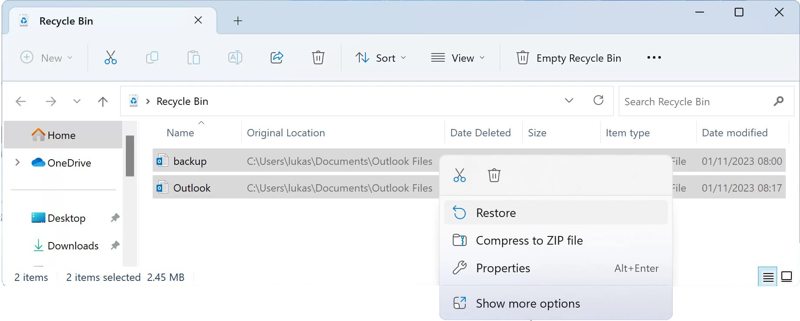
Paso 1: Abra la aplicación Papelera de reciclaje en su escritorio.
Paso 2: Localice los archivos PST. Presione el botón Ctrl Botón y haga clic en los archivos deseados.
Paso 3: Haga clic derecho en un archivo seleccionado y elija Restaurar.
Paso 4: Ir al camino /Usuarios/ /AppData/Local/Microsoft/Outlook y comprobar si sus archivos se han recuperado.
Cómo recuperar archivos PST de versiones anteriores
El Historial de archivos es la función de copia de seguridad integrada en Windows 11/10. Permite recuperar archivos PST eliminados si no los encuentra en la Papelera de reciclaje. Es necesario tener activado el Historial de archivos en el PC.
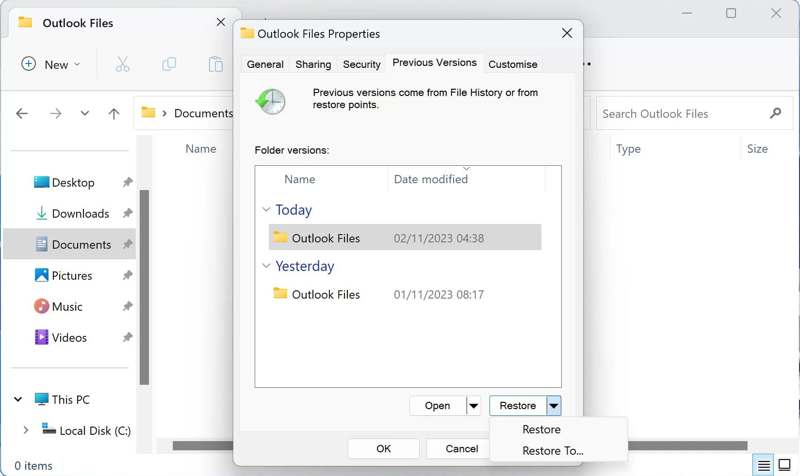
Paso 1: Vaya a su carpeta de Outlook: /Usuarios/ /AppData/Local/Microsoft/Outlook.
Paso 2: Haga clic derecho en un área vacía y seleccione Propiedades.
Paso 3: Cambie a la Versiones anteriores .
Paso 4: Seleccione la versión correcta de la carpeta y haga clic en el botón Restaurar .
Nota: Si necesita recuperar archivos PST específicos, haga clic en el desplegable botón al lado de Abra el y elige Abrir en el historial de archivos. Luego, puedes restaurar el archivo en el Historial de archivos.
Cómo recuperar datos de un archivo PST mediante una copia de seguridad de archivo automático
Autoarchivar es una función de copia de seguridad integrada en Outlook. Está disponible para Outlook 2003 y versiones posteriores. Si la habilitaste antes de eliminar el archivo PST, podrás recuperar tus archivos PST archivados en la nueva aplicación de escritorio de Outlook.
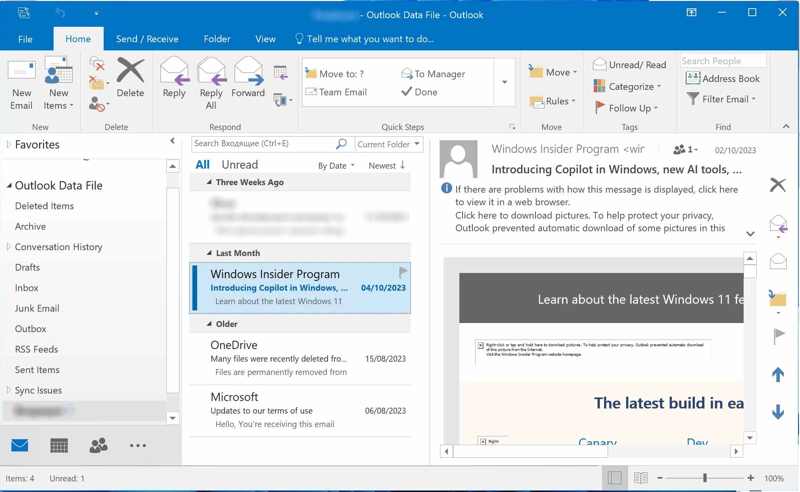
Paso 1: Abra el cliente Outlook en su escritorio.
Paso 2: Haga clic en el Archive menú en la cinta superior y elija Abrir y Exportar.
Paso 3: Haga clic en Abrir Archivo de datos de Outlook y seleccione el archivo.
Paso 4: Ampliar la opción Archivo de datos de Outlook pestaña en la barra lateral y busque el archivo PST archivado.
Cómo recuperar archivos PST archivados con la herramienta de reparación de la bandeja de entrada
Si sus archivos PST están dañados, debe recuperarlos con la Herramienta de Reparación de la Bandeja de Entrada. Esta función de Outlook permite analizar y reparar archivos PST. De esta forma, podrá recuperar datos de archivos PST y recuperar sus mensajes.
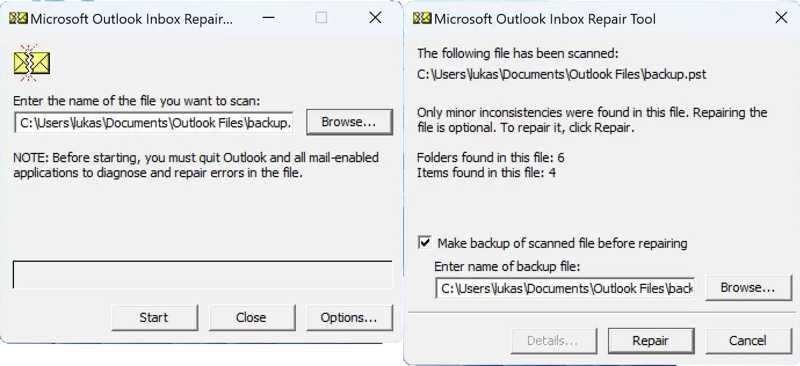
Paso 1: Vaya a la carpeta Outlook y abra el Herramienta de reparación de la bandeja de entrada.
Paso 2: Haga clic en el Explorar Botón, seleccione el archivo PST dañado y presione Tus datos .
Paso 3: Marque la casilla junto a Haga una copia de seguridad del archivo escaneado antes de repararY haga clic en Reparacion.
Consejo: Es posible que sea necesario ejecutar la herramienta de reparación de la bandeja de entrada varias veces para completar la reparación.
Paso 4: Una vez finalizada la reparación del PST, abra el cliente Outlook y haga clic en el icono Archive .
Paso 5: Vaya al Abra el y haga clic en Importar.
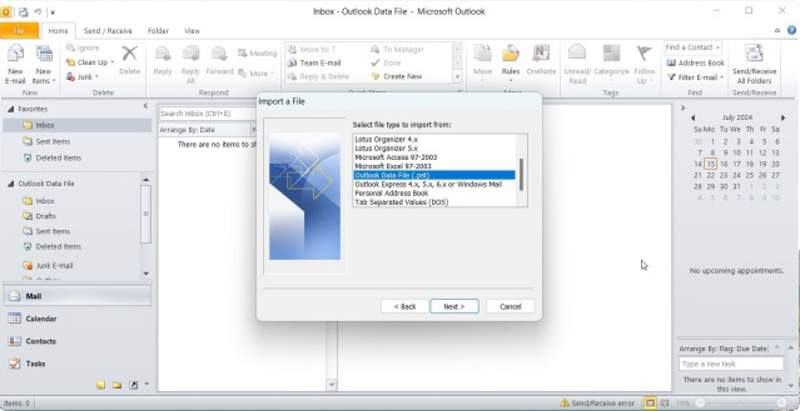
Paso 6: Selecciona Importar desde otro programa o archivo en el diálogo y haga clic Siguiente.
Paso 7: Elige la Datos de Outlook Archivo y golpe Siguiente.
Paso 8: Haga clic en el Explorar botón y seleccione el archivo PST reparado.
Paso 9: Haga clic en Siguiente y siga las instrucciones para importar el archivo PST recuperado.
Parte 3: La forma definitiva de recuperar datos de PST
Si no ha configurado una función de copia de seguridad en su PC, Recuperación de datos de Apeaksoft Es una excelente solución. Puede escanear su disco duro y descubrir datos y archivos perdidos. Su diseño intuitivo simplifica la recuperación de archivos PST.
La solución definitiva para recuperar archivos PST de Outlook
- Recupere todo tipo de archivos, incluidos PST, correos electrónicos, documentos, etc.
- Restaure datos de discos locales, unidades externas, medios extraíbles y más.
- Apoyar muchas situaciones, como Restablecimiento de fábrica, formateo y eliminación accidental.
- Disponible para una amplia gama de situaciones, como corrupción o pérdida de PST.
- Mantenga la calidad de los archivos PST recuperados.
Descarga segura
Descarga segura

Cómo recuperar datos de archivos PST
Paso 1: Escanee su unidad
Abra el mejor software de recuperación de PST después de instalarlo en su computadora. Está disponible para Windows 11/10/8/7/XP/Vista y Mac OS X 10.7 o posterior. Vaya a Recuperación de disco duro en la barra lateral y elija dónde se almacenan sus archivos PST. Haga clic en el Iniciar escaneado Botón para comenzar a escanear su unidad.

Paso 2: Obtenga una vista previa de sus archivos
Después del análisis rápido, el software realizará automáticamente un análisis profundo. Vaya a Tipo de lista pestaña y elegir Correo electrónicoAquí puede ver los correos electrónicos perdidos. Si desea recuperar archivos PST completos, vaya a Lista de rutas y seleccione la carpeta Outlook para obtener una vista previa de los archivos PST recuperables.

Paso 3: Recuperar datos de PST
Seleccione todos los correos electrónicos y archivos PST que desee recuperar y haga clic en el botón Recuperar Botón. Establezca una carpeta de salida y confirme la recuperación de datos. Para proteger los archivos recuperados, es mejor colocarlos en una carpeta diferente a la original. Después, puede importar el archivo PST al cliente de Outlook. También puede... recuperar videos eliminados en tu ordenador.

Conclusión
Este tutorial demostró cinco métodos para Recuperar archivos PST archivados en la nueva aplicación de escritorio de Outlook o usar otras funciones de respaldo. Puede elegir el método adecuado y seguir nuestros pasos para recuperar sus correos electrónicos y archivos PST perdidos. Apeaksoft Data Recovery es la mejor opción para recuperar correos electrónicos y archivos PST fácilmente. Si tiene alguna otra pregunta sobre este tema, no dude en dejar un mensaje debajo de esta publicación.
Artículos Relacionados
¿Desea recuperar notas recientemente eliminadas o antiguas de la copia de seguridad de iCloud? Puede aprender a recuperar notas de iCloud de forma segura y sencilla desde esta página.
¿Has borrado música de tu iPhone por accidente? Quizás se haya borrado automáticamente. Este artículo te lo solucionará.
¿Puedes recuperar archivos borrados de Android sin rootear? Sí, puede, y esta página muestra una forma de recuperar archivos eliminados de Android sin rootear en 3 pasos.
Aquí puede aprender cinco métodos para recuperar eficazmente archivos eliminados en su computadora Mac si los eliminó accidentalmente.

